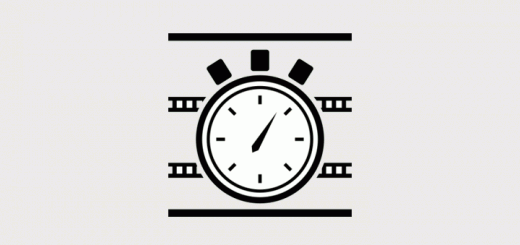Gimp 096 – Vinly Schallplatte
Für alle Retro-Fans und Liebhaber von Klangerlebnissen wird in diesem leicht nachvollziehbaren Tutorial eine einfache Bauweise zum Bau von Vinyl-Schallplatten vorgestellt. Das gesamte Motiv baut auf Kreisen auf, Kreisform, Kreisauswahl und Kreispfad und Ebenen.
Skills: Easy
Plugin: Nein
Download: Fertige Datei mit allen Ebenen zum Nachbauen. Download via Mediafire.
Im Bild unten ist das fertige Produkt im Rohformat, ohne ausgearbeitetes Label abgebildet. Die Proportionen nach Pi*Daumen und nicht nach Vorgaben die es sicherlich gibt (Durchmesser, Größe des Labels etc.) gewählt.

Beispiel
Tip
Da in diesem Tutorial einige Hilfslinien verwendet werden, die man benötigt aber in manchen Ansichten die Beurteilung stören können, der Hinweis das mit dem Shortcut SHIFT-STRG-T die Hilfslinien ein und ausgeschaltet (sichtbar/unsichtbar) werden können. Den gleichen Effekt nur langsamer erreicht ihr über Ansicht – Hilfslinien anzeigen.
Einfach halten, Hilfen einrichten
Ein neues Dokument hat die Maße 1000×1000 Pixel mit weißem Hintergrund. Schon zu Beginn starten wir nach dem Motto es soll einfach gehalten sein und so viele Hilfen wie möglich eingesetzt werden. Wichtigster Punkt sind in diesem Fall Hilfslinien.
Über Bild – Hilfslinien werden Hilfslinien in Prozent vertikal und horizontal angelegt. In beide Richtungen sind die gleichen Werte zu nutzen, wodurch ein Raster und ein Mittelpunkt entsteht (siehe Bild unten).

Hilfslinien anlegen in Prozent
Mit dem Ellipsen-Werkzeug wird eine kreisrunde Auswahl aufgezogen. Wichtig ist hierbei das ihr in den Werkzeug-Voreinstellungen Aus Mitte aufziehen aktiviert und beim Aufziehen die SHIFT-Taste haltet, damit eine saubere Kreisform und kein Oval entsteht. Auf einer neuen Ebene kann die Auswahl mit schwarzer Farbe gefüllt werden (siehe Bild unten).

Kreisform ausziehen und füllen
Auf einer weiteren neuen Ebene folgt der gleiche Vorgang für den gerillten Bereich. Dieser geht allerdings nicht ganz bis nach außen und wird mit einer anthrazit farbigen Füllung versehen (siehe Bild unten).

Weitere gefüllte Ebene
Ein dritter Kreis auf der nächsten neuen Ebene bildet das Label (siehe Bild unten).

Neue Ebene für Label
Die nächste Kreisauswahl wird auf die Ebene des den gerillten Bereich angewendet indem der innere Raum in einigem Abstand zum Label gelöscht wird (siehe Bild unten).

Gerillter Bereich innen löschen
Und wieder muss eine neue Ebene angelegt werden. Auf dieser Ebene wird ein schmales aufrechtes Rechteck aufgezogen und mit weißer Farbe gefüllt. Danach wendet ihr den Gaußschen Weichzeichner darauf an (Filter – Weichzeichnen – Gaußscher Weichzeichner) und rotiert den Streifen um 45° Grad gegen den Uhrzeigersinn (siehe Bild unten).

Streifen für Lichtreflex
Auf die Ebene mit dem Label wird die rechte Maustaste angewendet und Auswahl aus Alphakanal gewählt. Dann wechselt ihr zu der Ebene mit dem Lichtreflex und löscht den inneren Bereich (siehe Bild unten).

Lichtbereich entfernen
Eine neu gezogene Auswahl umfasst den Bereich der Schallplatte wo die Musik aufhört. Sozusagen der Abspann. Das Licht wird aus diesem Bereich mit den Shortcut SHIFT-X ausgeschnitten und dann mit SHIFT-C wieder in das Bild auf einer neuen Ebene eingefügt.

Abspann ausschneiden und einfügen
Bei beiden Ebenen mit Lichtreflexen kann die Deckkraft unterschiedlich reguliert werden. Der Innenbereich sollte deutlich weniger Deckkraft besitzen (siehe Bild unten).

Deckkraft einstellen
Ein Blick in die Ebenenpalette zeigt den Stand der Dinge. Ganz unten liegt die Schallplatte als solche. Darüber der gerillte Bereich. Dann das Label, die starke und die schwächere innere Reflexion. Der bespielten Ebene (Songs) wird über die rechte Maustaste eine Ebenenmaske in Weiß hinzugefügt (siehe Bild unten).

Ebenen schaffen Klarheit
Für den nächsten Schritt muss die Maske aktiviert werden. Dazu klickt man sie einfach an und sie erhält eine weiße Umrandung. Das ist das Zeichen das die Maske selbst bearbeitet, in diesem Fall bemalt werden kann. Auch dieses Mal zahlen sich die Hilfslinien aus. Aus der Mitte aufgezogen werden der Maskenebene links unten und rechts oben mit Schwarz gefüllte Kreise hinzugefügt (siehe Bild unten).

Maskenebene bemalen
Bei immer noch aktivierter Maske wird über Filter – Weichzeichnen – Gaußscher Weichzeichner angewendet. Der Wert hängt von der Größe des Motivs ab (siehe Bild unten)

Weichzeichner anwenden
Die Ebene des Lichtreflexes im Songbereich könnt ihr nun zweimal kopieren und um weitere 15° Grad einmal gegen und einmal im Uhrzeigersinn drehen. Die Deckkraft sollte bei beiden zusätzlichen Lichtern noch einmal reduziert werden.

Zusätzliche Lichter
Eine weitere neue Ebene kommt hinzu. Gimp hat ein Problem damit die Kontur nachzuzeichnen. Ein Problem mit langer Tradition. Um das Problem zu umgehen werden in solchen Fällen die Kreisauswahlen in Pfade umgewandelt (Auswahl – Nach Pfad) und dann die Pfade nachgezeichnet. Auf diese Weise werden zwischen den Musikstücken die Pausen aufgemalt. Eine Konturstärke von 2 Pixeln reicht vollkommen aus (siehe Animation unten)

Pausen einfügen
Im Prinzip schaut die LP schon ganz passabel aus. Allerdings lässt sie sich zwar irgendwo ablegen, aber nicht auf einen Plattenspieler auflegen da die innere Öffnung noch fehlt (siehe Bild unten).

Noch nicht funktionsfähig
Es werden einfach wieder Kreisauswahlen gezogen und die Bereiche aus den entsprechenden Ebenen (Label und Scheibe) gelöscht (siehe Bild unten).

Innere Bereiche löschen
Ein Blick in die Ebenenpalette zeigt das alles gut sortiert geblieben ist. Überschaubar und klar was eine spätere Bearbeitung (in einer Woche, einem Jahr) möglich macht (siehe Bild unten).

Durchschaubare Ebenenstruktur
Die Labels lassen sich dann beispielsweise in Inkscape gestalten und können nachträglich als Ebenen in Gimp geladen werden.